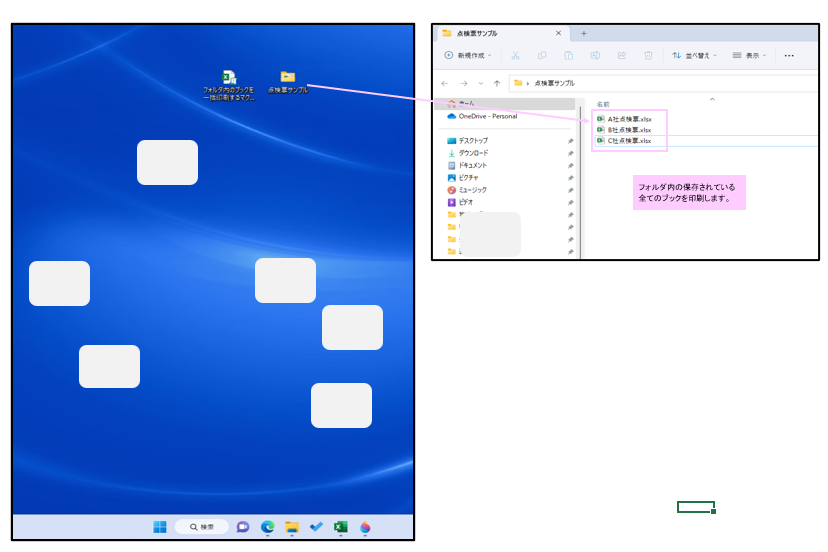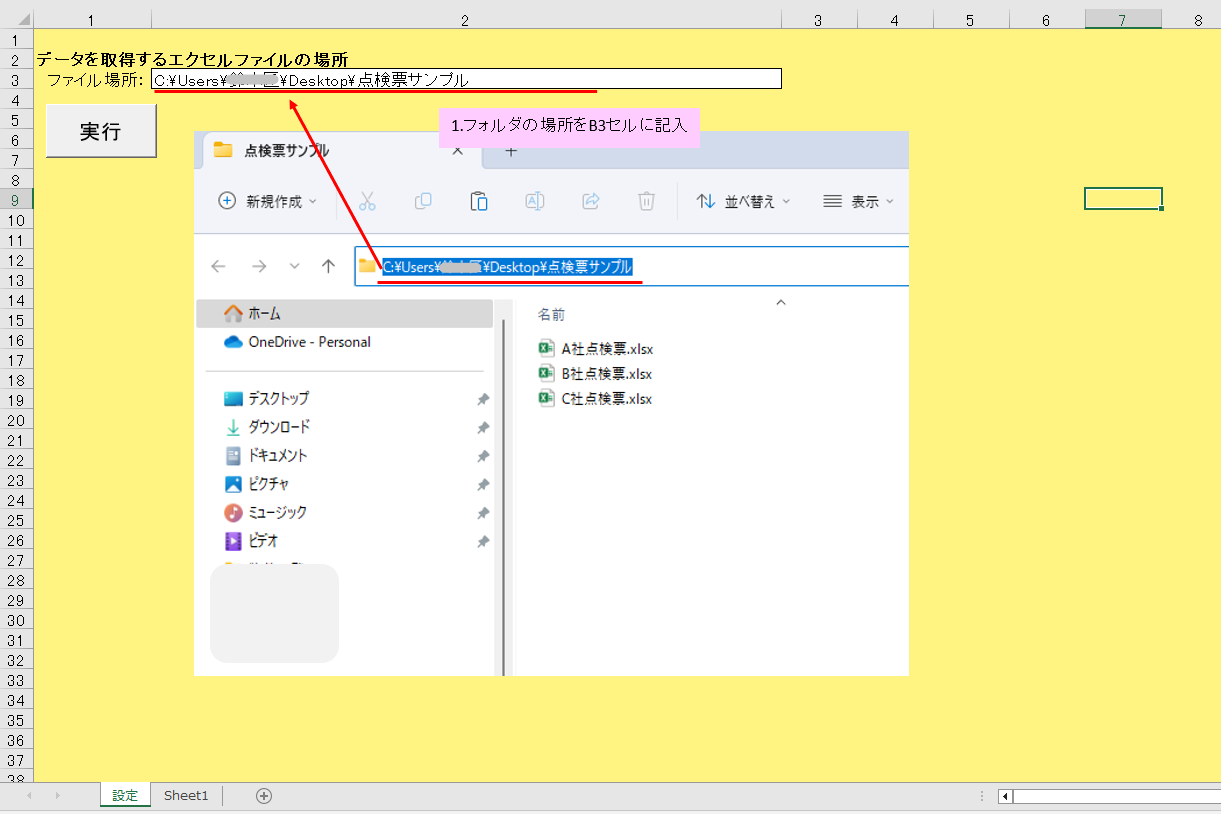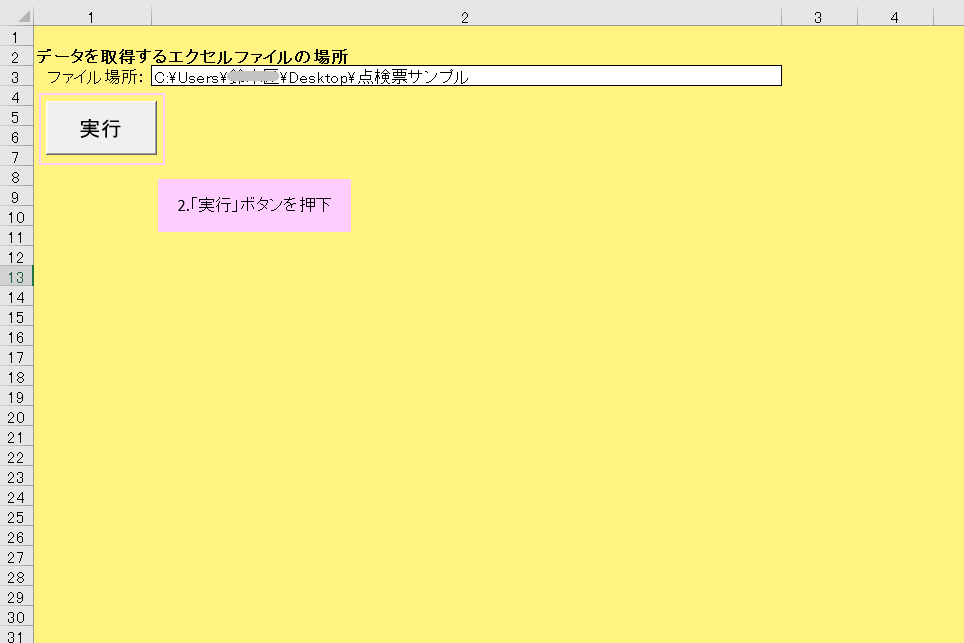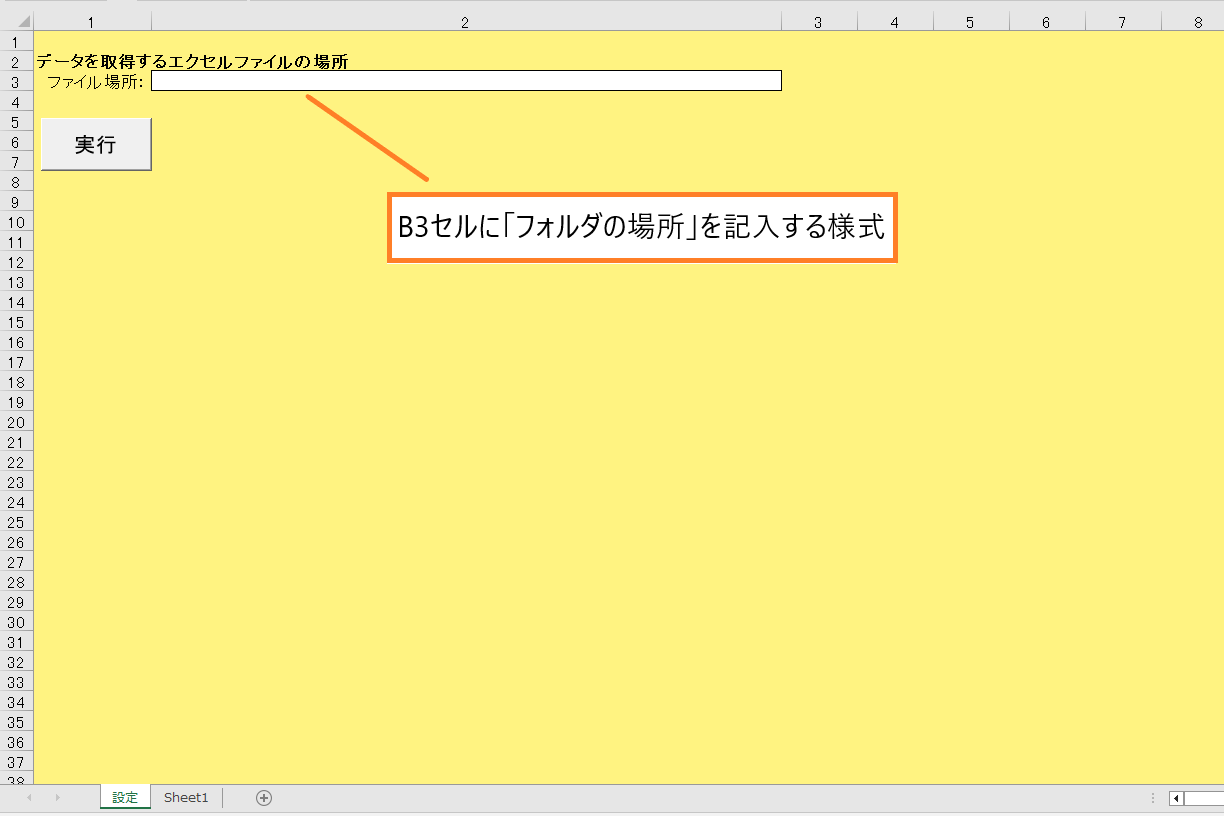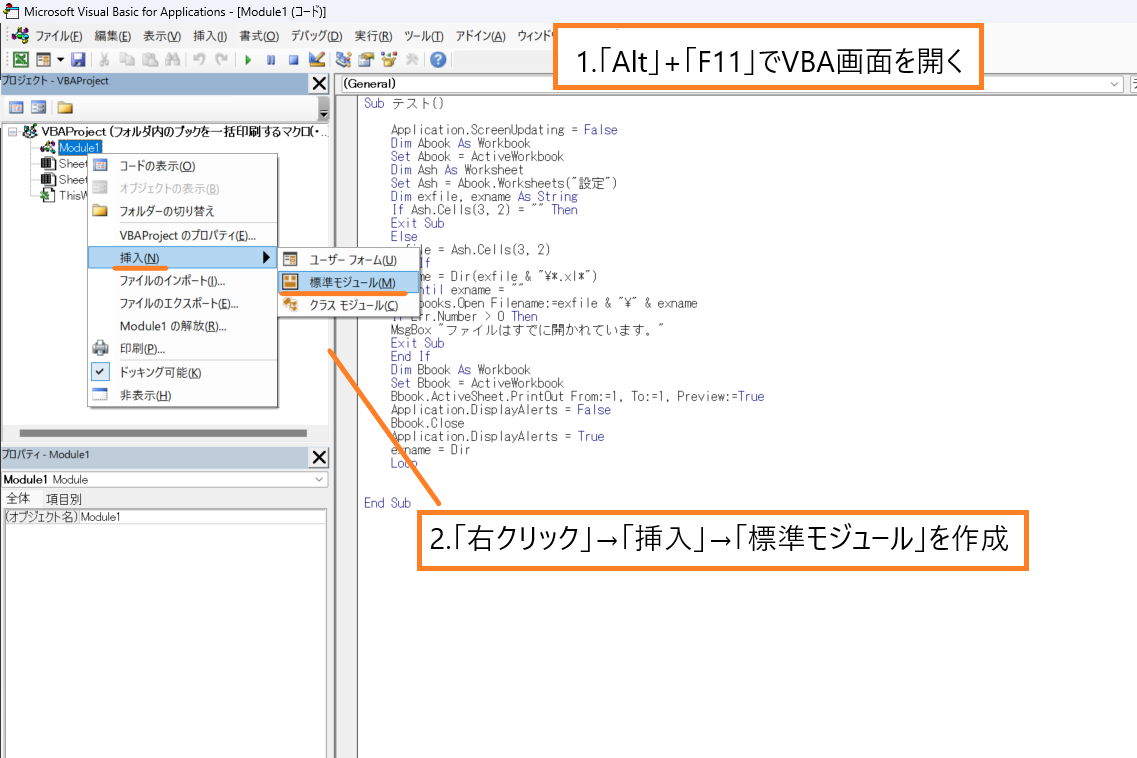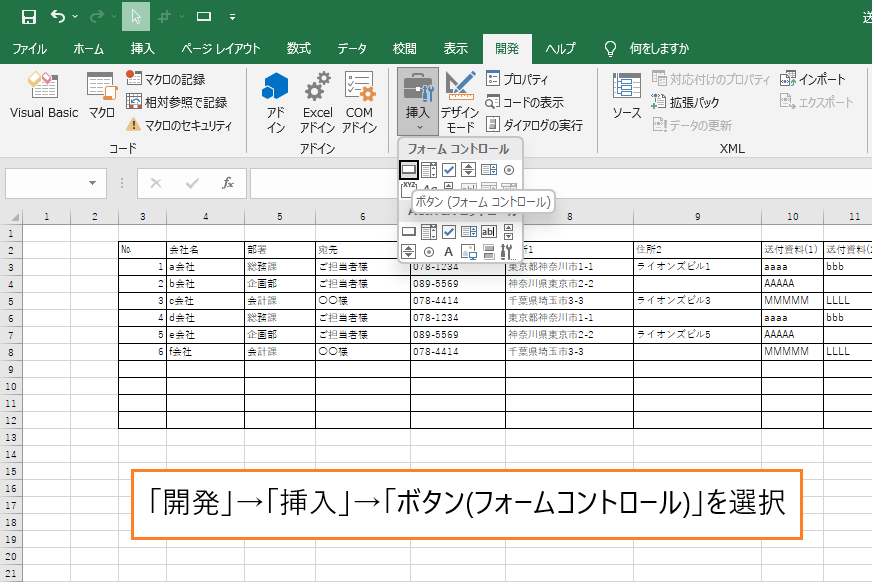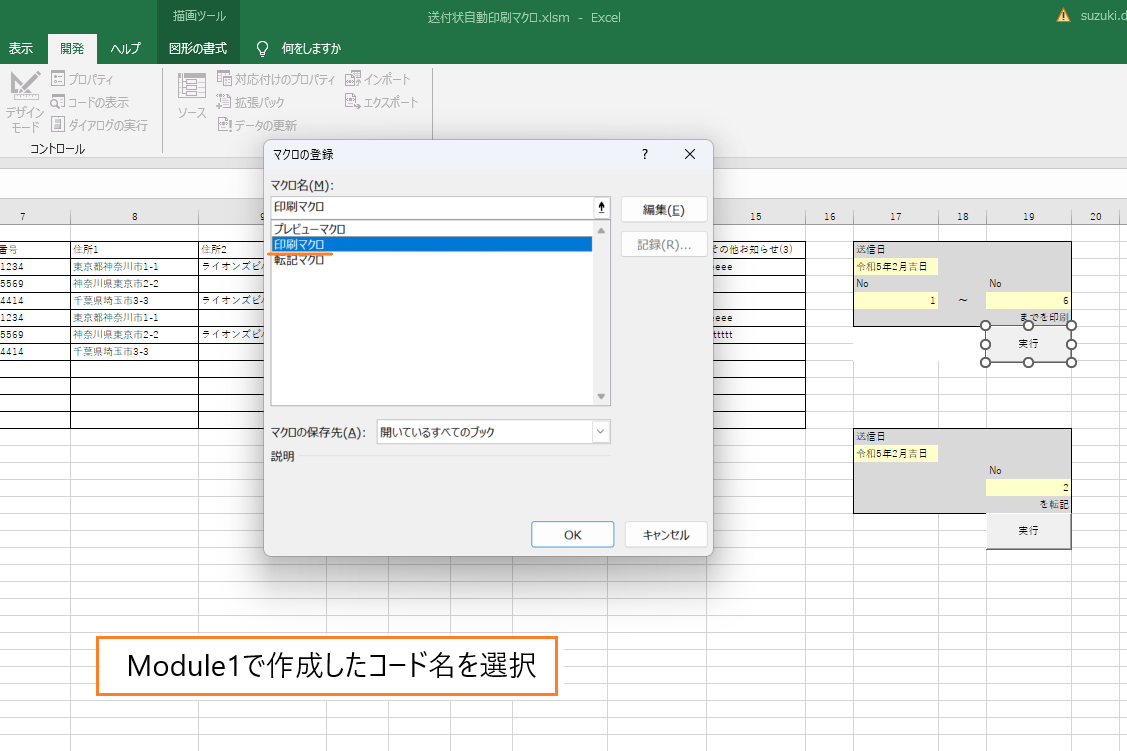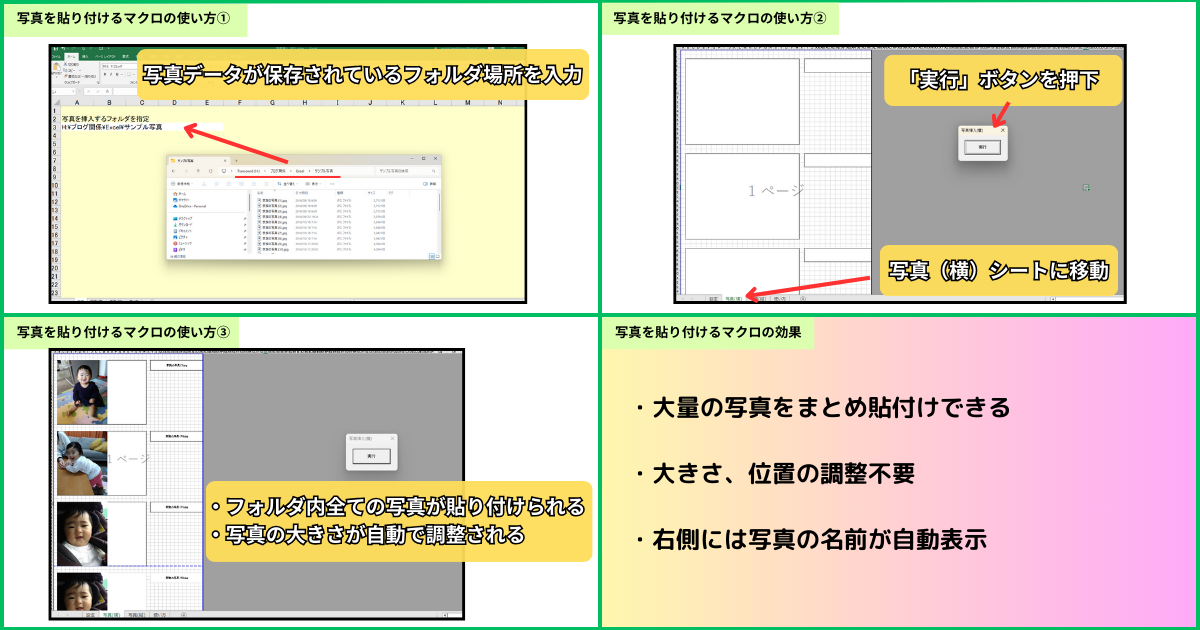フォルダ内のエクセルを一括印刷するマクロの使い方・導入方法を紹介
フォルダー内にある全てのエクセルファイルをまとめて印刷したい
こんな要望にお答えします。
この記事では、VBAを使ってフォルダー内のエクセルファイルを一括印刷するマクロの概要、作り方、導入方法についてご紹介しています。

ガッツポーズの人
私は月に一度、ブックを開いて印刷する処理を十数回繰り返す業務があります。
施設ごとに作成した検査表(ブック)を出力しなければならない。。
これが結構めんどうくさい作業でマクロ導入前は1時間程度の時間を費やしていました。
しかし、マクロ導入後は10分程度で処理できるように!

ひらめく人
ブックを開く→印刷→閉じる→次のブックを開く
という操作をしている方におすすめです。
この記事では、フォルダ内のブックを一括印刷するマクロの概要、使い方、導入方法について詳しく解説しています。
是非チェックしてみてください。
フォルダ内のブックを一括印刷するマクロとは
フォルダ内のブックを一括印刷するマクロとは、
指定するフォルダ内に保存されているブックを「開く・印刷・閉じる」を自動化
するものです。
処理としてはこんな感じ
これだけで、仕事でかなり使える!と感じる方が多いのではないでしょうか。
フォルダ内のブックを一括印刷するマクロをもっと具体的に解説していくために、
開いたブックの表示されているシート(アクティブなシート)の1ページ目を印刷して、閉じる
という処理をサンプル事例としてご紹介しています。
処理としてはこんな感じ
マクロの使い方
フォルダ内のブックを一括印刷するマクロの使い方をご紹介します。
1.指定するフォルダの場所を記入
印刷したいブックが保存されている「フォルダの場所」を上記のように記入してください。
2.「実行ボタン」を押下する
「フォルダ場所」を記入した後に「実行ボタン」を押下。
たったこれだけでマクロ使うことができます。
フォルダ内のブック数がどれだけ多くても関係ありません。
めちゃくちゃ簡単に大量のブックを一括印刷することができるので、次の「マクロ導入方法」を参考にしてみてください。
マクロの導入方法
フォルダ内のエクセルを一括印刷するマクロの導入方法をご紹介します。
1.様式の設定
B3セルに「フォルダの場所」を記入できる様式設定にします。

正解の人
2.マクロ(コード)の設定
3.フォルダ内のエクセルを一括印刷するマクロのサンプルコード
Sub テスト()
Application.ScreenUpdating = False
Dim Abook As Workbook
Set Abook = ActiveWorkbook
Dim Ash As Worksheet
Set Ash = Abook.Worksheets("設定")
Dim exfile, exname As String
If Ash.Cells(3, 2) = "" Then
Exit Sub
Else
exfile = Ash.Cells(3, 2)
End If
exname = Dir(exfile & "\*.xl*")
Do Until exname = ""
Workbooks.Open Filename:=exfile & "\" & exname
If Err.Number > 0 Then
MsgBox "ファイルはすでに開かれています。"
Exit Sub
End If
Dim Bbook As Workbook
Set Bbook = ActiveWorkbook
Bbook.ActiveSheet.PrintOut From:=1, To:=1, Preview:=True
Application.DisplayAlerts = False
Bbook.Close
Application.DisplayAlerts = True
exname = Dir
Loop
End Sub
上記のサンプルコードをModule1にコピペしてください。
4.実行ボタンの作成
作成したボタンにマクロを登録すれば、フォルダ内のエクセルを一括印刷するマクロの導入が完了です。
『フォルダ内のブックを一括印刷するマクロ』はnoteでダウンロードすることができます。
すぐにマクロを使ってみたいという方は参考にしてみください。
VBA初心者が効率化マクロを導入する方法
VBAなんて扱ったことないけどエクセル作業を自動化するマクロを導入したい!
このような問題を抱えながら日々のエクセル業務をこなしている方がおおくいらっしゃるのではないでしょうか。
こんな問題を解決する方法がこちら
- マクロの開発を外注に依頼する
- マクロが設定されたエクセルファイルをダウンロードする
- 参考書やネットでVBAスキルを身に付ける
VBAの勉強を始める前は上記の方法で効率化マクロを導入していました。
完成されたマクロを使ってエクセル業務を処理する
↓
作業効率が2倍以上アップ!!
↓
便利すぎて自分でもマクロを設定したいと考え始める
↓
参考書やネットの情報でVBAスキルを身に付ける
↓
マクロ開発を代行できる程のスキルを習得
VBAは
他のプログラミングに比べて参考書やネットで紹介されている情報量が多いので初心者でも導入しやすい
という特徴があります。
毎日のルーティーン作業にうんざりしている、だれでもできる単純作業に時間を費やしている、という方はあなたに合った方法でVBAを導入しちゃいましょう。
マクロの開発を外注に依頼する
マクロの開発を外注に依頼する導入方法は
VBAを全く扱えない方でもエクセル作業を自動化できる最も簡単な方法
です。
「こんなエクセル作業を自動化したい」「作った資料を自動的にPDFで保存したい」「決まった様式に写真を自動で貼り付けたい」
こんな感じで実現したい内容を依頼するだけで業務内容に合ったマクロを開発してくれます。

ガッツポーズの人
デメリットは、費用がかかることだけ。
開発内容、依頼先によってかかる費用は大きく異なります。
私が会社員の頃利用していた業者さんは1マクロあたり2万円~3万円の費用がかかりました。

疑問がある人
ちなみに、マメBlogでもエクセルマクロ開発代行サービスを承っています。
開発内容の確認、VBAコードの設定、動作確認後の調整、など全ての工程を私(マメ父ちゃん)が行っているので、
費用が安い!スピード納期!!
でやらせてもらっています。
ほとんど独学で身に付けたVBAスキルなので、内容によっては開発できないこともあるのでご了承ください。
ご相談、見積もり依頼は完全無料ですので気になる方は下記のリンクよりお問合せ下さい。
マクロが設定されたエクセルファイルをダウンロードする
VBA初心者でも『マクロが設定されたエクセルファイルをダウンロード』ですぐにエクセル作業を自動化することができます。
たとえば、
A4用紙に写真を貼り付けてコメントを入力する作業を自動化したい!という場合、
『写真を貼り付けるマクロ』が設定されたエクセルファイルをダウンロードすれば問題解決です。
実際に、『写真を貼り付けるマクロ』をダウンロードして使っている様子がこちら

ガッツポーズの人
『マクロが設定されたエクセルファイルをダウンロード』する導入方法は、
VBA初心者でもマクロを導入できる、費用が安い、
というメリットがあります。
しかし
VBAに関する情報が多く公開されているとはいえ、ネット上で想定するマクロは見つけることが難しい
というデメリットもあります。

ガッツポーズの人
個人ブログやファイルを販売できるサイト「note」や「Tips」ではいろんなマクロの情報が掲載されているので是非参考にしてみてください。
今までマメBlogで受注した効率化マクロを下記のnoteで掲載していますので併せてチェックしてみてください。
参考書やネットでVBAスキルを身に付ける
先程も紹介しましたが、
VBAは他のプログラミングに比べて参考書やネットで紹介されている情報量が多いので初心者でも導入しやすい
プログラミングです。
言い換えると、
情報量が豊富なので自分で勉強できちゃう
ということです。
私のVBAスキルはほとんど独学で身に付けたもので、
考えた処理のほとんどをVBAで表現できるレベルにまで到達した!
と思っています。
私の作ったマクロをプロのプログラマーが見れば、
お前の書くコードはインチキだ!「変数の宣言」とか「引数」を正しく使えよ!!
と感じるはずです。
でも、
私からすればどうでもいい!!!想定した内容を正しく処理できればよくないですか!?
独学であっても『写真を貼り付けるマクロ』『全てのシートをPDF出力するマクロ』『連番を振るマクロ』など、
業務内容に合ったマクロを開発できるようになれます。
独学でVBAスキルを身に付けるコツは、
エラーが発生してもいいからひたすらコードを書く、なんでもいいからエクセル作業をマクロ化してみる
です。
とは言っても、全くの知識0の方は何をすればいいかわからないですよね。
VBA知識0の初心者の方は、参考書『たった1秒で仕事が片づくExcel自動化の教科書【増強完全版】』を読んでみてください。
VBAの知識0の方でもすいすい読み進められる内容になっています。
やさしい内容にも関わらず「え!!VBAを使えばこんなことできるの!?」と感動すると思います。
実際に私はこの参考書を読んでからVBAの勉強を始めました。

ひらめく人
VBAの魅力を発見した後は、
ひたすら自動化したい処理を実現するコードを書くだけ
です。
【VBA 写真を貼る】、【VBA PDF出力】、のようにネット検索すれば知りたいコードをすぐにゲットできます。
実現したい処理に向かって、「調べる→書いてみる→エラーを改善する→調べる」を繰り返していると
自然といろんなマクロが作れるようになっているはずです。
VBAに興味が湧いてきたという方は今からVBA学習をスタートさせちゃいましょう。